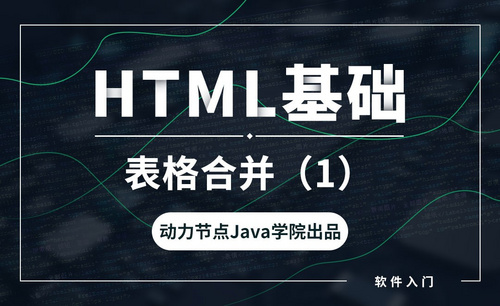word表格合并成一个表格?
发布时间:2021年05月08日 12:15
在使用word制作文件的时候,有时候里边也需要插入表格,可以插入两个表格,在把两个表格合并成一个,这也就是大家近期都在问的word表格合并成一个表格的操作方法,好多新授伙伴们不知道怎么操作,下面小编就把具体的操作步骤分享给大家,大家快来学习吧!
1.首先,我们打开电脑上的word文档,点击菜单栏上边的【插入】,选择里边的【表格】按钮,在里边插入两个表格,如下图红色圈出部分所示:
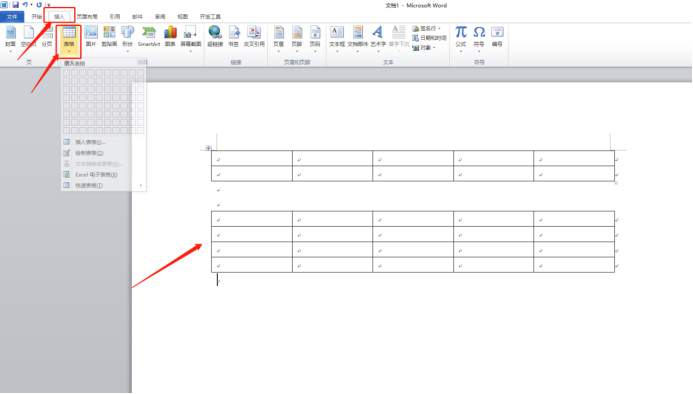
2.然后,先选中一个单元格,按住键盘上的ctrl键,再点击第二个单元格,把两个都选中了,点击鼠标右键,选择【表格属性】按钮,如下图红色圈出部分所示:
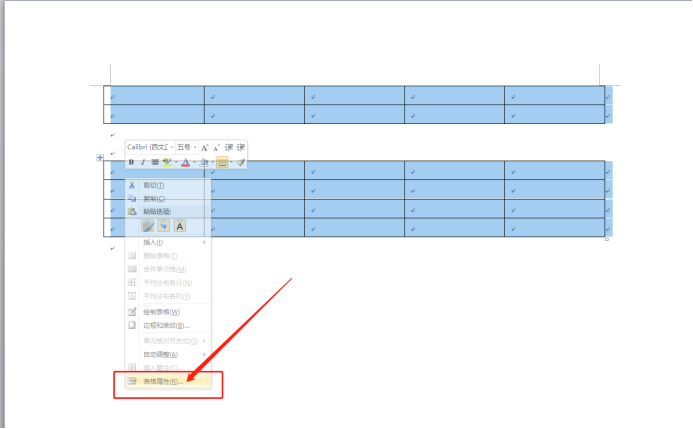
3.接下来,会出现一个对话框,将文字环绕选为【无】,点击【确定】,如下图红色圈出部分所示:
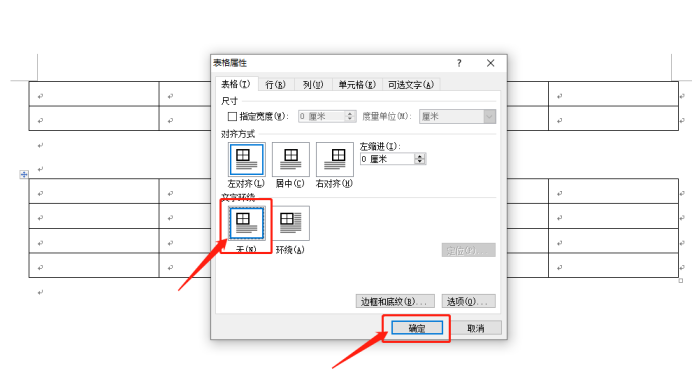
4.把光标放在两个表格之间,如下图红色圈出部分所示:
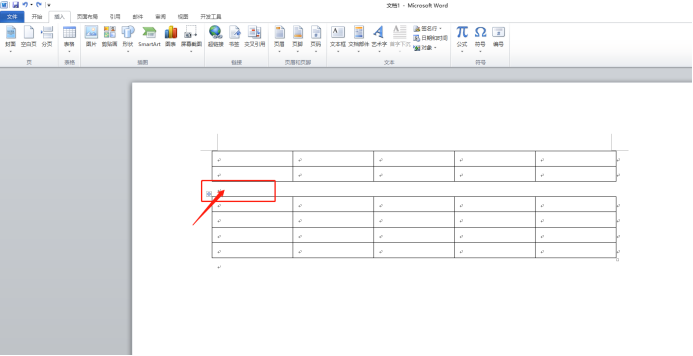
5.最后,按键盘上的Delete键删除中间的空行,两个表格已经成功合并在一起了,如下图红色箭头指向所示:

上边的5步操作步骤就是word表格合并成一个表格的操作方法,是不是很简单呢?大家想要学会这个操作步骤,可以认真的学习上边的步骤,多掌握一个操作功能就多一分收获!
本篇文章使用以下硬件型号:联想小新Air15;系统版本:win10;软件版本:Microsoft Word 2010。